「ブログってどうやって作ればいいんだろう?」
「ブログを収益化するためにはどうしたらいいんだろう?」
最初の1年は収益を出すことが難しいと言われているブログでも、私は1か月目から収益を発生することができました。
そんな私が、WoredPress(ワードプレス)ブログの始め方を画像付きでわかりやすく、ポイント付きで解説していきます◎

これからは副業が当たり前の時代!早いうちに収入の柱を作りましょう!
すぐにでもブログを作りたい人は「WordPressブログの開設ステップ」からチェック!
WordPressブログを作るには何が必要なの?(超初心者向け)
①WordPressブログを始めるために必要なもの
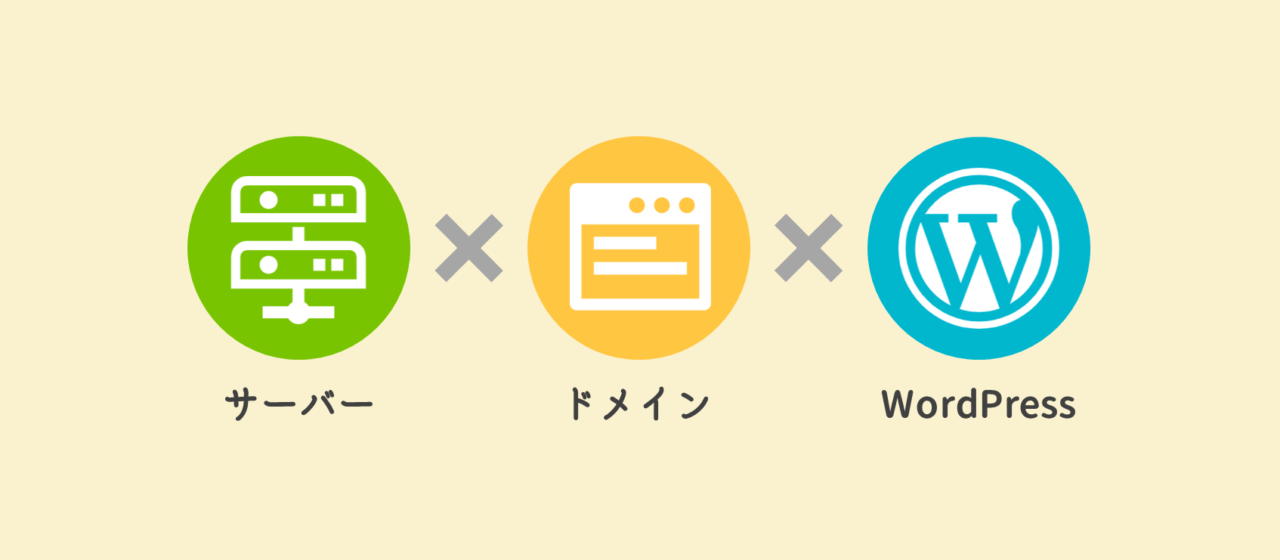
ブログを始めるには、この3つが必要です。
①サーバーの契約
②ドメインの取得
③WordPressの開設

3つも作らなくちゃいけないのか~大変そうだな~
安心して下さい!
この記事で紹介する方法であれば、「サーバーの契約」だけでドメインの取得・WordPressの開設も自動で行ってくれます◎

1つ作るだけでいいなら簡単そう!
しかも、超初心者でも最短10分ほどで「サーバーの契約」を行うことができます。
②WordPressブログを始めるために必要な費用

ブログを始めるために必要な費用は、こちら。
①ドメイン費用:無料
②サーバー費用:700 ~ 1300円/月
③WordPress費用:無料
なんと、ブログに必要な費用は月1,000円ほど!他の副業と比べて金銭的リスクが少ないのが特徴。

ブログが続くか分からなくて不安でも、チャレンジしやすい安さだね◎
WordPressブログの始め方ステップ(超初心者向け)
WordPressブログの開設はたったの3ステップで完了!
①サーバーの契約
②独自SSLの設定
③WordPressにログイン

画像付きで分かりやすく解説していくので、1つずつ進めていきましょう!
- スマートフォン or 携帯電話 ・・・ 本人確認のときに必要
- クレジットカード ・・・ サーバーの支払いに必要
①サーバーの契約
まず最初に、「サーバーの契約」を行います。
サーバーとは
サーバーとは、ブログの情報を保存しておく場所です。自力でサーバーを作ることも不可能ではないですが、高度な専門知識が必要にります。なので、サーバーを運営している企業と契約してレンタルするのが一般的です。
この記事では、「ConoHa WING(コノハウィング)」を使った方法をご紹介します。
実は、この「ConoHa WING」はブログ超初心者はもちろん、月100万以上の利益を出すベテランブロガーまで愛用する超おすすめレンタルサーバーです。
すぐにサーバーを申し込みたい方は、こちらをクリックしてサーバー申込手順までジャンプしてくださいね◎
ConoHa WINGをおすすめする理由

「ConoHa WING」をおすすめする理由は以下の3つです。
- 安い値段で、最新の高性能サーバーを使える
- 表示速度が国内No.1の爆速
- 初期費用無料、最低利用期間なし

表示速度はブログ収益化と関連が深いから、特に重要!
つまり、ConoHa WINGを簡単に表すと「安いコストでブログの収益化がしやすい」ということ。
超初心者がブログを始めるために、ConoHa WINGを使えば間違いないでしょう。
キャンペーン実施中
\ 2023年5月23日(火)16:00まで /
「ベーシックプラン」を12ヶ月以上の期間で契約すると、最大55%OFFになる超お得なキャンペーンを開催中!初期費用と対象ドメインも無料です。

なんと最安652円/月からブログを始められるチャンス!
始めるなら”今”がおすすめ◎
ConoHa WING申し込み手順

ここから一緒に申し込みをしていきましょ~
手順1:アカウント作成
まずはConoHa WINGの公式サイトにアクセスして、「今すぐアカウント登録」をクリック!
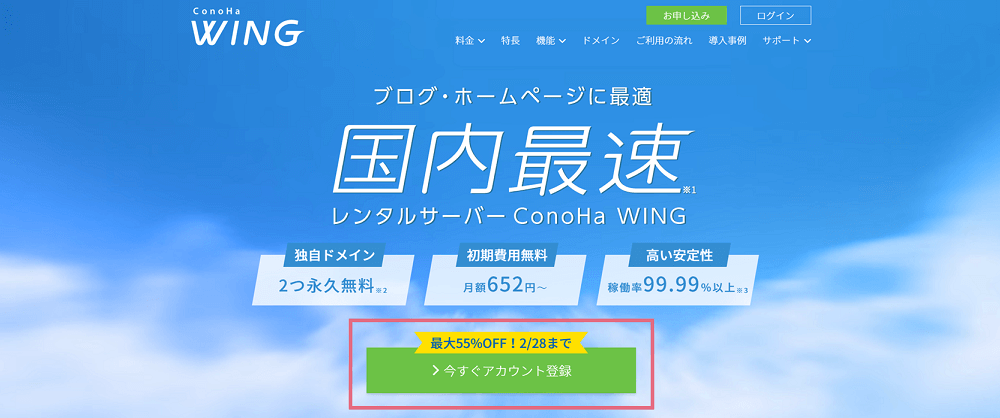
初めてご利用の方を選んで「メールアドレス」「パスワード」を記入したら、「次へ」をクリック!
※次のページに変わるのに10~20秒ほど時間がかかります。
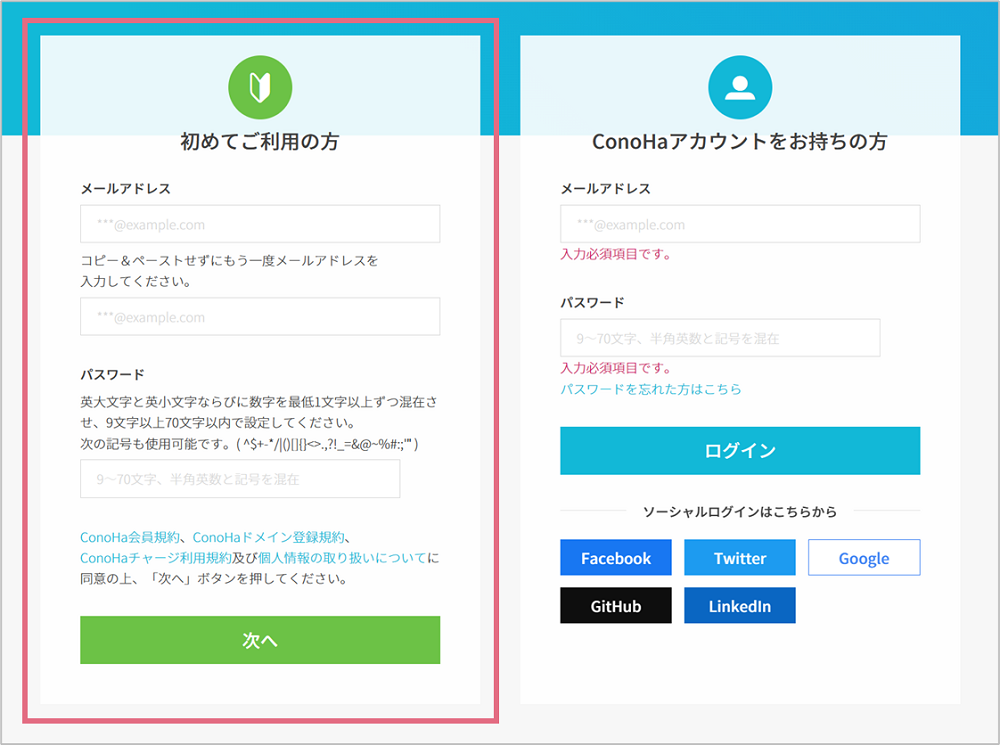
手順2:プランを選択する
プラン選択画面が出てくるので、プランを選んでいきます。
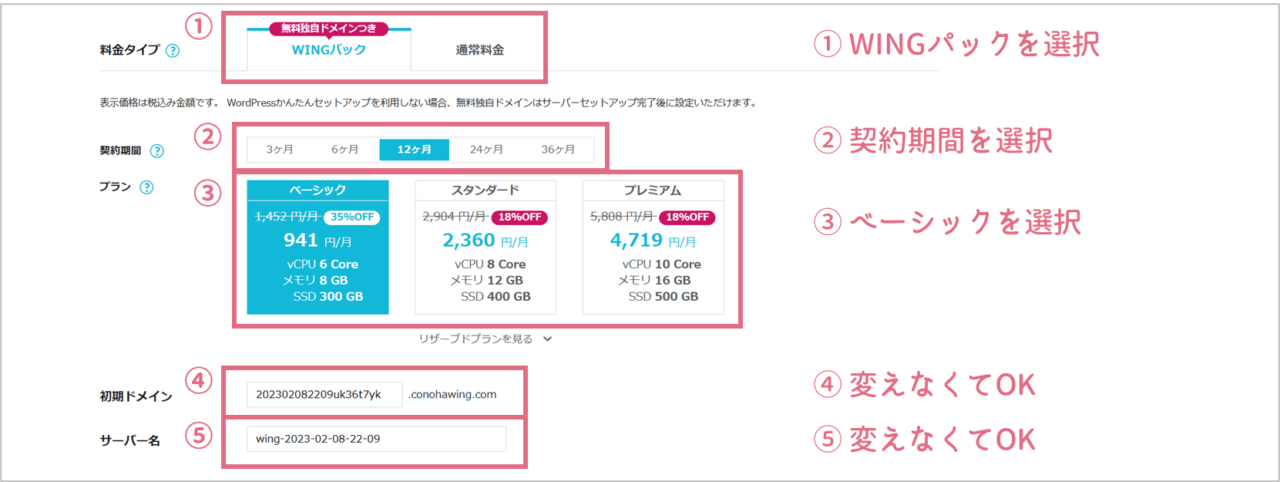
設定するのは下記の5つです。
- ①料金プラン:WINGパックを選択
- ②契約期間:契約期間が長いほど割引率が大きい
- ③プラン:ベーシックを選択
後から他のプランにいつでも変更可能 - ④初期ドメイン:変えなくてOK
基本的に使うことはないので何でもOK - ⑤サーバー名:変えなくてOK
基本的に使うことはないので何でもOK
契約期間の違いによる料金の変化はこちら。
| 契約期間 | 割引率 | 1か月あたり料金 | 一括支払い料金 |
|---|---|---|---|
| 3ヶ月 | 8% | 1,331円 | 3,993円 |
| 6ヶ月 | 16% | 1,210円 | 7,260円 |
| 12ヶ月 | 35% | 941円 | 11,286円 |
| 24ヶ月 | 42% | 842円 | 20,196円 |
| 36ヶ月 | 55% | 652円 | 23,443円 |
※キャンペーン適用は12ヶ月以上

契約期間は悩むポイントの1つ。
自分のタイプによって契約期間を選択してくださいね◎
- お試しでブログに挑戦してみたい人→3ヶ月
- 本気でブログで収益化を目指したい人→12ヶ月
- ブログを続ける覚悟でとにかくお得に契約したい人→36ヶ月
どうしても悩んで決めきれない人は、割引率が高くてお得な12ヶ月がオススメ◎

私は絶対続けられるように、覚悟の36ヶ月プランです(笑)
手順3:WordPressかんたんセットアップを設定する
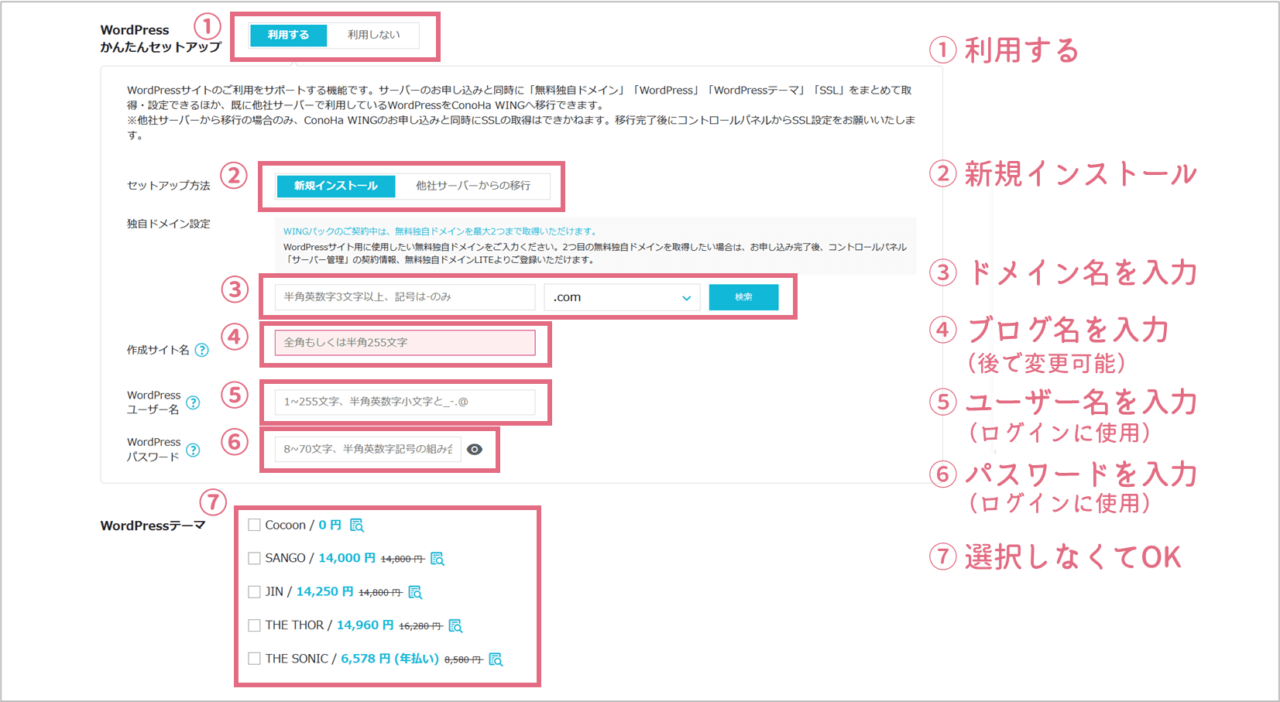
「利用する」を選択する
「新規インストール」を選択する
利用したいドメイン名を入力する(半角英数字3文字以上、記号は-のみ)
※後で変更することができません!

ドメイン名ってどうやって決めたらいいのかな?
ドメイン名は、万が一ブログのジャンルが変わってもいいように、ジャンルやコンセプトに関係の無いドメインがおすすめです◎
なので、「名前+blog」ぐらいのシンプルなドメイン名の方が後々使い勝手がGOOD!
例)
◎ジャンルに関係の無いドメイン:名前-blog(mahiro-blog)
× ジャンルに関係するドメイン:名前-ジャンル名-blog(mahiro-diet-blog)
ドメインとは「インターネット上の住所」「URLの一部」。

ドメインの末尾は、WordPressブログのコンセプトに合わせて決めましょう。「.com」「.net」がオススメです◎
ConoHa WINGで選べるドメインの末尾
| ドメイン末尾 | 意味 |
|---|---|
| .com | 企業や商用サービス向けのドメイン(1番人気) |
| .biz | 商用や法人向けのドメイン |
| .blog | ブロガー向けのドメイン |
| .click | オンラインサービス向けのドメイン ※.clickには悪質サイトが多いというニュースが出たことあり。 |
| .club | 団体・サークルなどのクラブ向けのドメイン |
| .fun | 楽しさを創出する製品・サービス向けのドメイン |
| .games | ゲーム・スポーツ関連サイト向けのドメイン |
| .info | 情報発信サイト向けのドメイン |
| .link | リンクに関するサイト向けのドメイン |
| .net | 一般的なドメイン(2番人気) |
| .online | オンラインビジネス向けのドメイン |
| .org | 非営利団体向けのドメイン |
| .pw | プロフェッショナルウェブサイト ※元はパラオ共和国の国別ドメイン |
| .shop | ネットショップや店舗サイト向けのドメイン |
| .site | Webサイト全般向けのドメイン |
| .space | 宇宙の関連事項向けのドメイン |
| .tech | テック系企業や技術関連サイト向けのドメイン |
| .tokyo | 東京関連の企業サイト向けのドメイン |
| .website | Webサイト全般向けのドメイン |
| .xyz | 一般的なドメイン |
既に他の人が使っているドメインは使うことができません。その場合は「–」を入れたり、ドメインの末尾を変更したりと工夫してみてください!
自分のブログ名を入力する(全角もしくは半角255文字以内)
※後で変更可能です!

私のブログの場合は「mahiro life | 家計管理お助けブログ」です!
WordPressログイン時に使用したいユーザー名を入力する(1~255文字、半角英数字小文字と_-.@)
WordPressログイン時に使用したいパスワードを入力する(8~70文字、半角英数字記号の組み合わせ)
⑤⑥のWordPressユーザー名とパスワードはWordPressログイン時に必要になるので必ずメモを取りましょう!
WordPressテーマとは、Webサイト全体のデザインや構成を設定するためのテンプレートのこと。
WordPressテーマ選びは「ブログを収益化する」ためにも超重要。なのでWordPressテーマがまだ決まってない人は、後でしっかり選んだ方がいいので、ここは何も選ばなくてOK!
「ConoHa WING」には、お安く購入できる有料のWordPressテーマがあります◎
申し込み時に購入しなくても、ConoHa WINGの管理画面から同じ割引額で購入できるので安心して下さい!

私が1ヶ月目から収益を出すことができた超おすすめWordPressテーマは「①WordPress有料テーマ」で紹介しています!
※次のページに変わるのに10~20秒ほど時間がかかります。
手順4:お客様情報入力
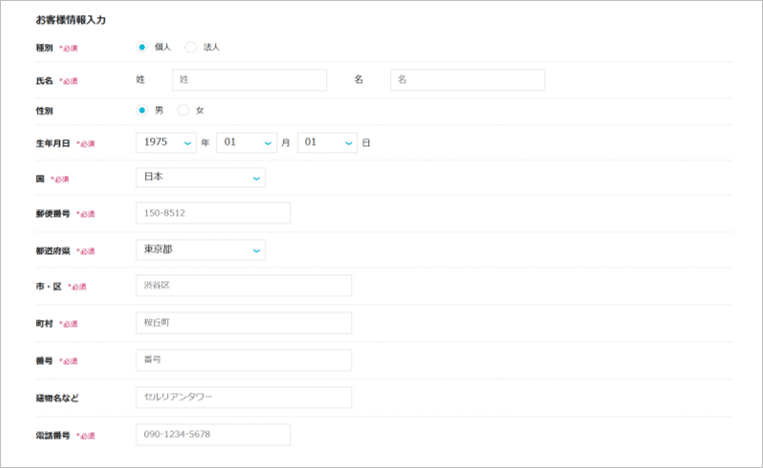
お客様情報を入力したら、「次へ」をクリック!
手順5:本人確認(SMS/電話認証)
続いて、本人確認です。
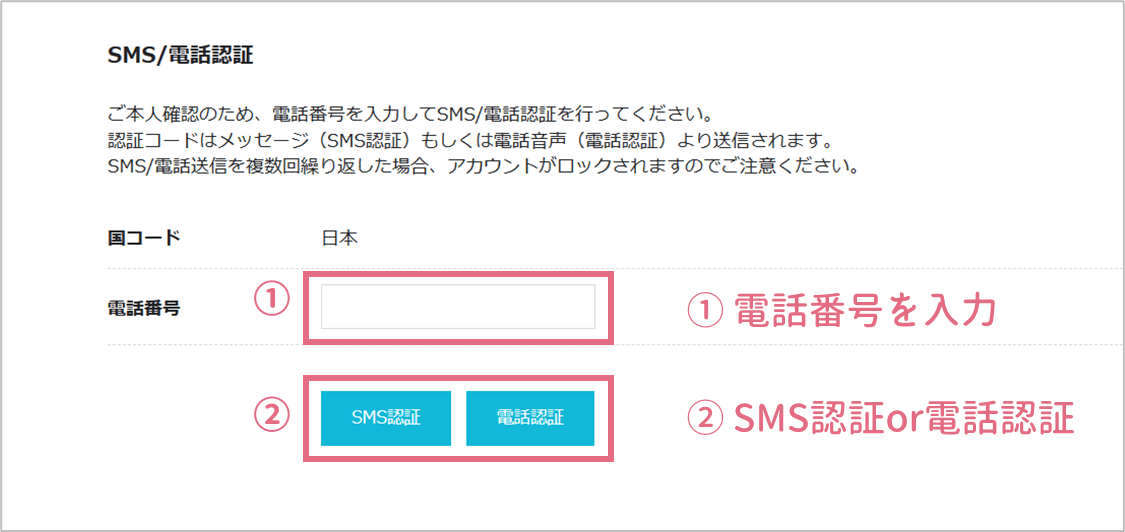
- ①電話番号を入力
- ②SMS認証or電話認証
SMS認証
入力した電話番号宛にショートメッセージで認証コードが届きます。
電話認証
入力した電話番号宛に電話で認証コードが知らされます。
届いた認証コードを入力して「送信」をクリック!
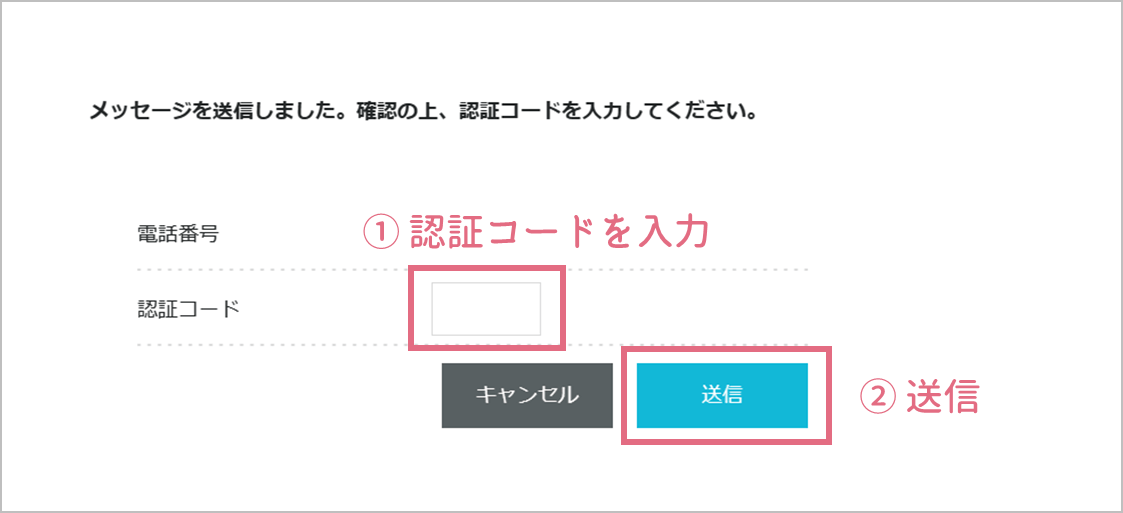
手順6:支払い方法を入力
支払い情報を入力します。
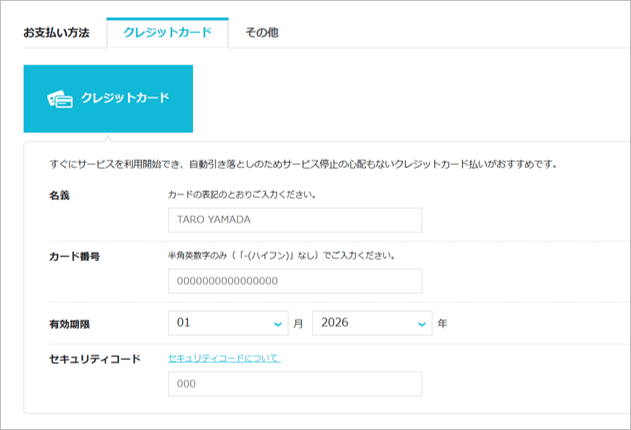
手順7:申し込み内容を最終確認する
申し込み内容を最終確認して、「お申し込み」をクリック!
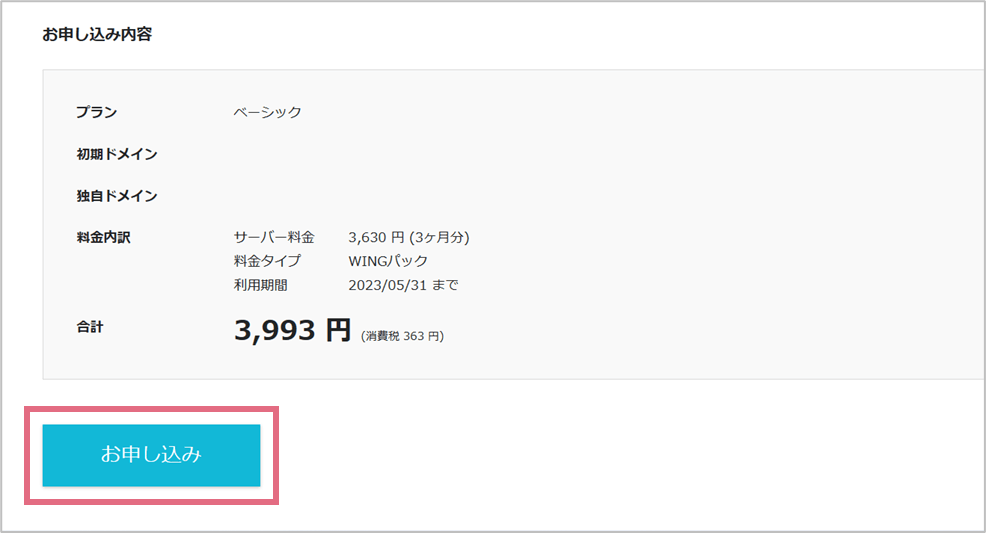
「WordPressをインストールしました!」と出れば、WordPressブログの立ち上げ完了です!
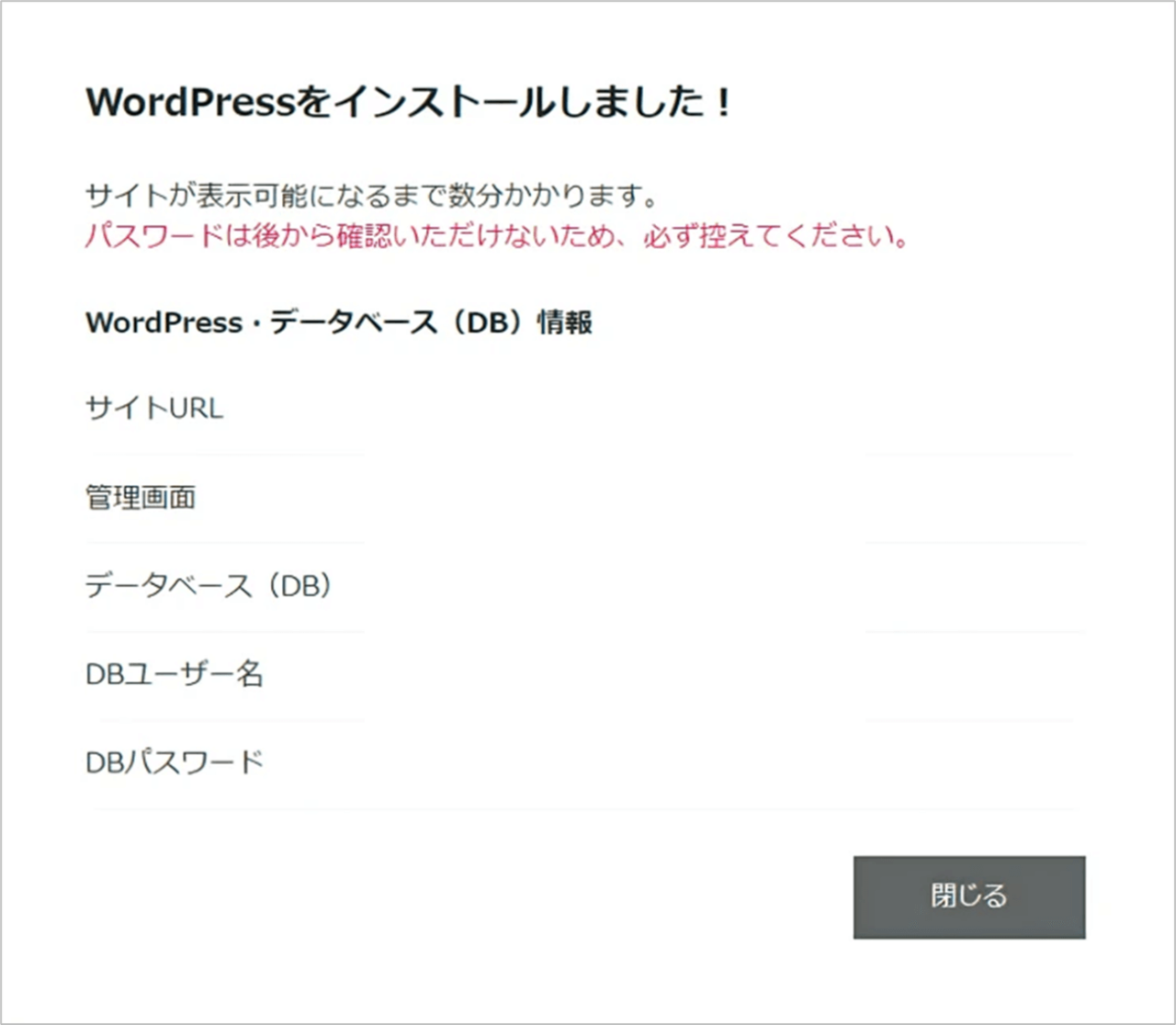
DBユーザー名とパスワードはここでしか確認できないためメモを取っておきましょう!
ConoHa WINGのデータベース管理画面にログインするときに必要です。

ここまで終えたら、あと少し!
WordPressブログを立ち上げた後は、あなたのブログのセキュリティ対策のために「独自SSLの設定」を行います。
※サイトが表示可能になるまで数分かかる場合があるので、少し待ち時間が発生する場合があります。
②独自SSLの設定
SSL設定は、あなたのブログのセキュリティを強化してくれます。(http →https)

方法はとっても簡単!
まずは、ConoHa WINGの管理画面にログインする。
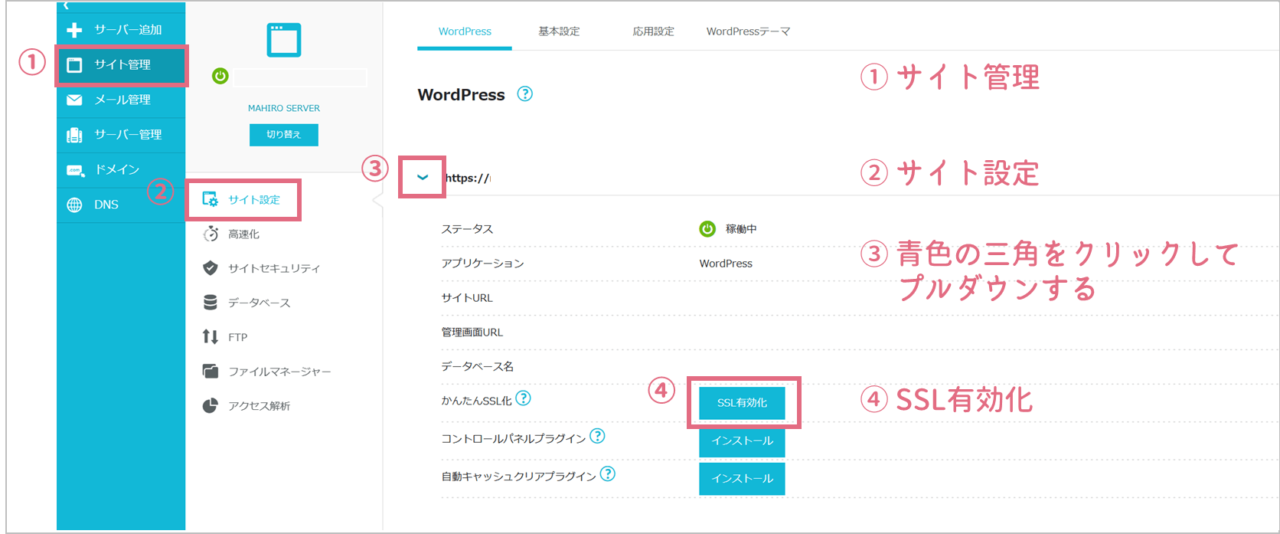
- ①サイト管理をクリック
- ②サイト設定をクリック
- ③青色の三角をクリックしてプルダウンする
- ④SSL有効化をクリック
④「SSL有効化」がグレーでまだクリックできない時は、もう30分ほど待ってから再度試してみてください!
WordPressブログのドメイン頭の「http」が「https」に変わるとSSL有効化は完了です◎
「SSL有効化」が青くならない時の解決方法
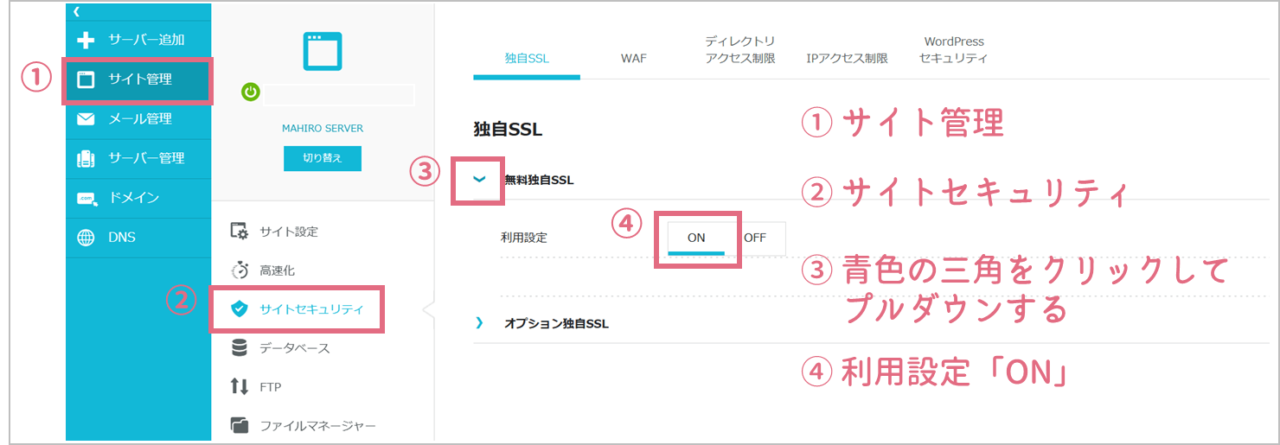
- ①サイト管理をクリック
- ②サイトセキュリティをクリック
- ③青色の三角をクリックしてプルダウンする
- ④利用設定を「ON」にする
無料独自SSLの利用設定を「ON」にした後、30分ほど待ってみてください。
③WordPressにログイン
ConoHa WINGの管理画面からWordPressブログのログインURLをクリック!
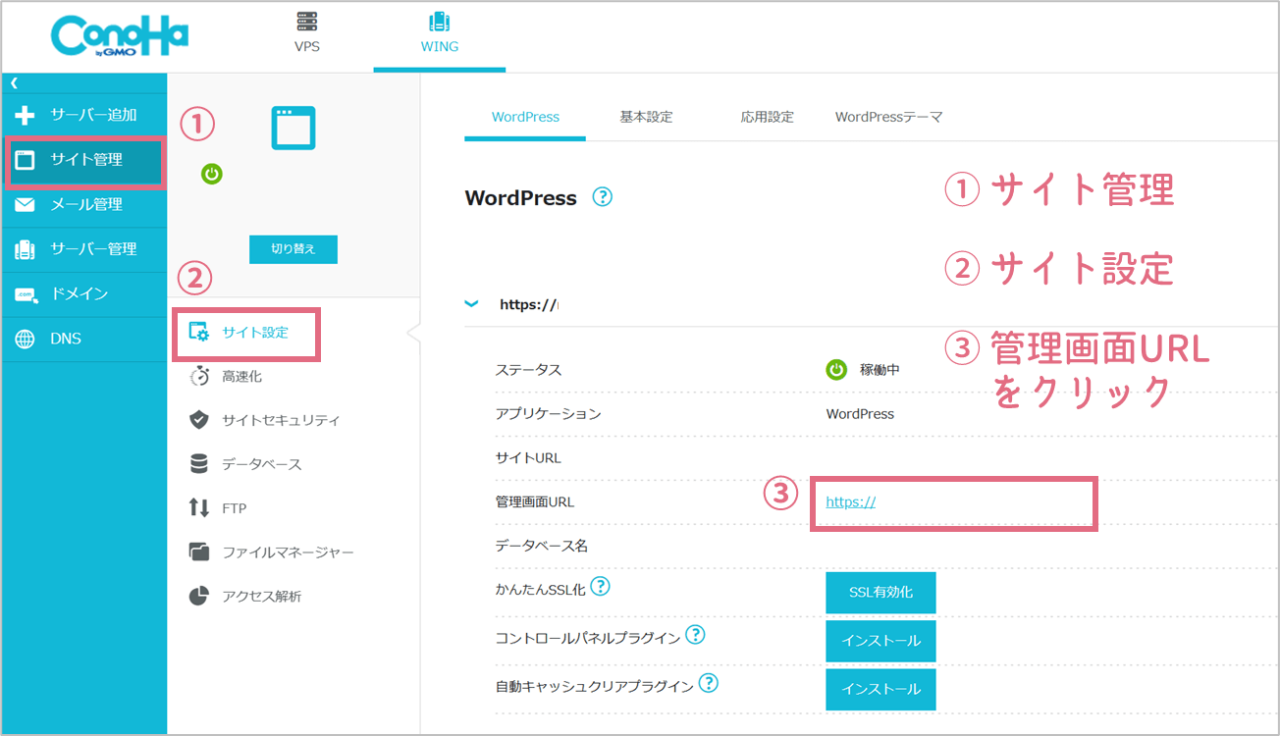
- ①サイト管理をクリック
- ②サイト設定をクリック
- ③管理画面URLをクリック
WordPressかんたんセットアップ⑤⑥で記入したユーザー名orメールアドレス、パスワードでログイン!
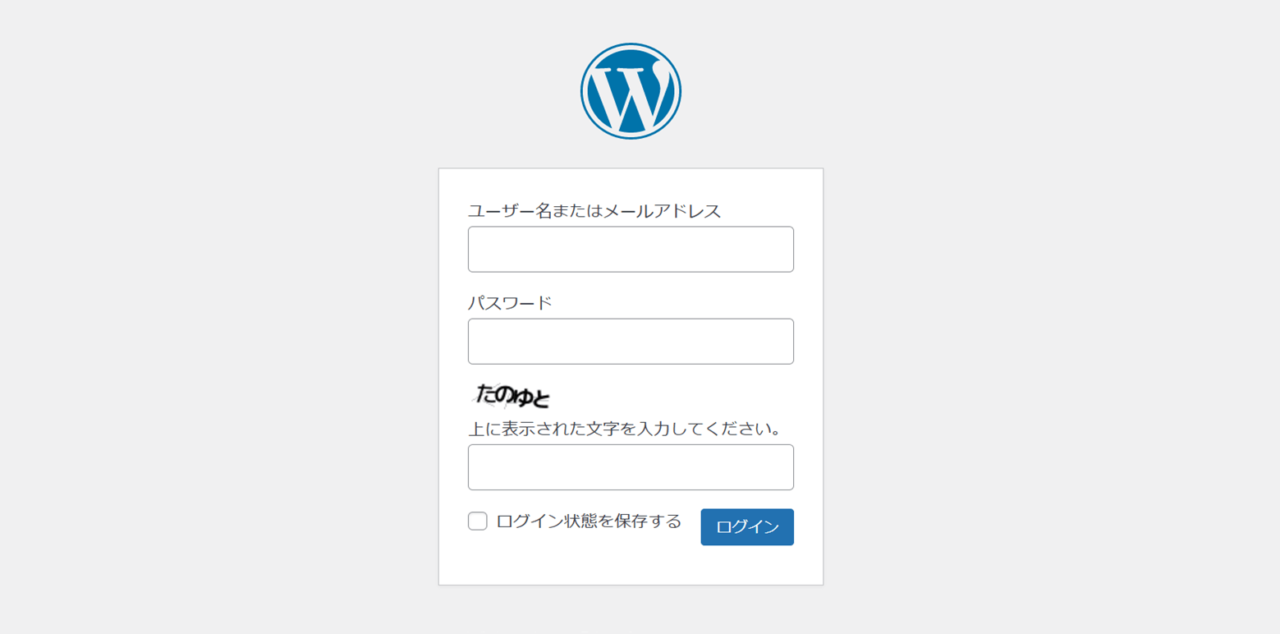
WordPress管理画面のURLはブログ作業をするときに必ず使うので、ブックマークしておくと便利です◎
これでWordPressブログを始める準備が整いました!

お疲れ様です!
これであなたもブロガーの仲間入りです◎
WordPressブログを収益化するためのオススメ設定
ブログを立ち上げた勢いで、ブログを収益化するために必須な設定も行いましょう!
- ①WordPress有料テーマ
- ②ASP登録
①WordPress有料テーマ

WordPressテーマとは、Webサイト全体のデザインや構成を設定するためのテンプレートのこと。
選ぶテーマによって、操作性・デザイン性・表示速度の速さ・サポート体制などありとあらゆるものが違ってきます。
数あるWordPressテーマの中でも、ブログ超初心者からベテランまでに圧倒的おすすめは「SWELL」!

私はSWELLを使うことで1ヶ月目から収益化できました◎
- SWELLはこんな人におすすめ
- 収益化を早く目指したい人
- パソコンに詳しくない人
- おしゃれなブログを簡単に作りたい人
- 本気でブログを続けたい人
SWELLの特徴をもっと知る!

ちなみに本気で収益化を目指すなら、有料WordPressテーマを最初から導入するべし!
理由は、収益化に大切なSEO対策・サイト表示速度が優れていること。そして、途中でテーマを変更するとデザインが崩れて修正に膨大な時間がかかってしまうから…。

私も迷ったけど、最初から「SWELL」を導入して本当によかったです◎
\ SWELL公式サイトから簡単ダウンロード /

ダウンロード方法はこちら
②ASP登録

ブログで収益化を目指すには、ASP(アフィリエイトサービス)への登録は必須です。
ASPとは、広告主とアフィリエイターを仲介する企業のことを指します。このASPを経由することで、初心者アフィリエイターでも広告報酬を得やすくなります。
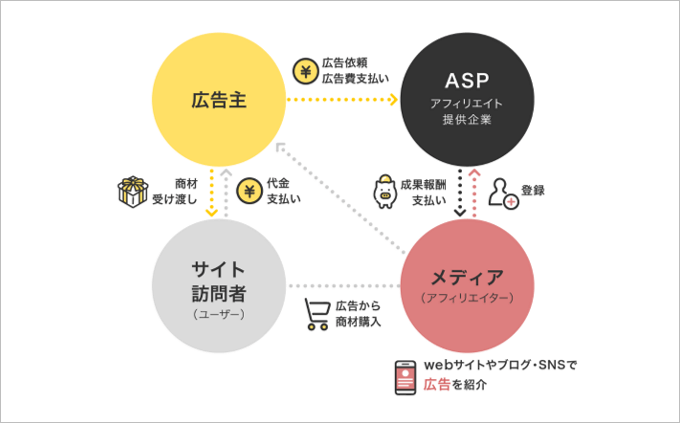
ASPは必ず複数登録しておきましょう。なぜなら、得意ジャンルや報酬金額がASPサイトによって違うから!
その中でも下記5つのASPは定番で、ブログ超初心者が収益化を目指すために必須のサイトです!

特にA8.netはブログを持ってなくても登録できるので、どんな案件があるのか見るだけでもOK◎
超初心者向けブログの始め方 まとめ
この記事ではブログの始め方を紹介しました!
「自分のブログを作る」と聞くと難しく聞こえてしまいますが、ブログを始める一歩を踏み出せばかなり簡単にブログができちゃいます◎

これからは副業が当たり前の時代です!
数ある副業の中でもブログは…
- 初心者でも始めやすい副業
- 初期費用が安く、失敗したときのリスクが少ない
- スキマ時間を有効に使ってお金を稼げる
自分に合う副業かどうかは実際に試してみるまでわかりません。
その点、ブログは他の副業に比べて初期費用が断然安いので始めやすいのが特徴です!

リスクが少ないので、1回チャレンジしてみるのがおすすめ!
収益化しやすいブログの作り方は「WordPressブログの開設ステップ」からチェック!
ブログを開設したら、目指せGoogleアドセンス合格!
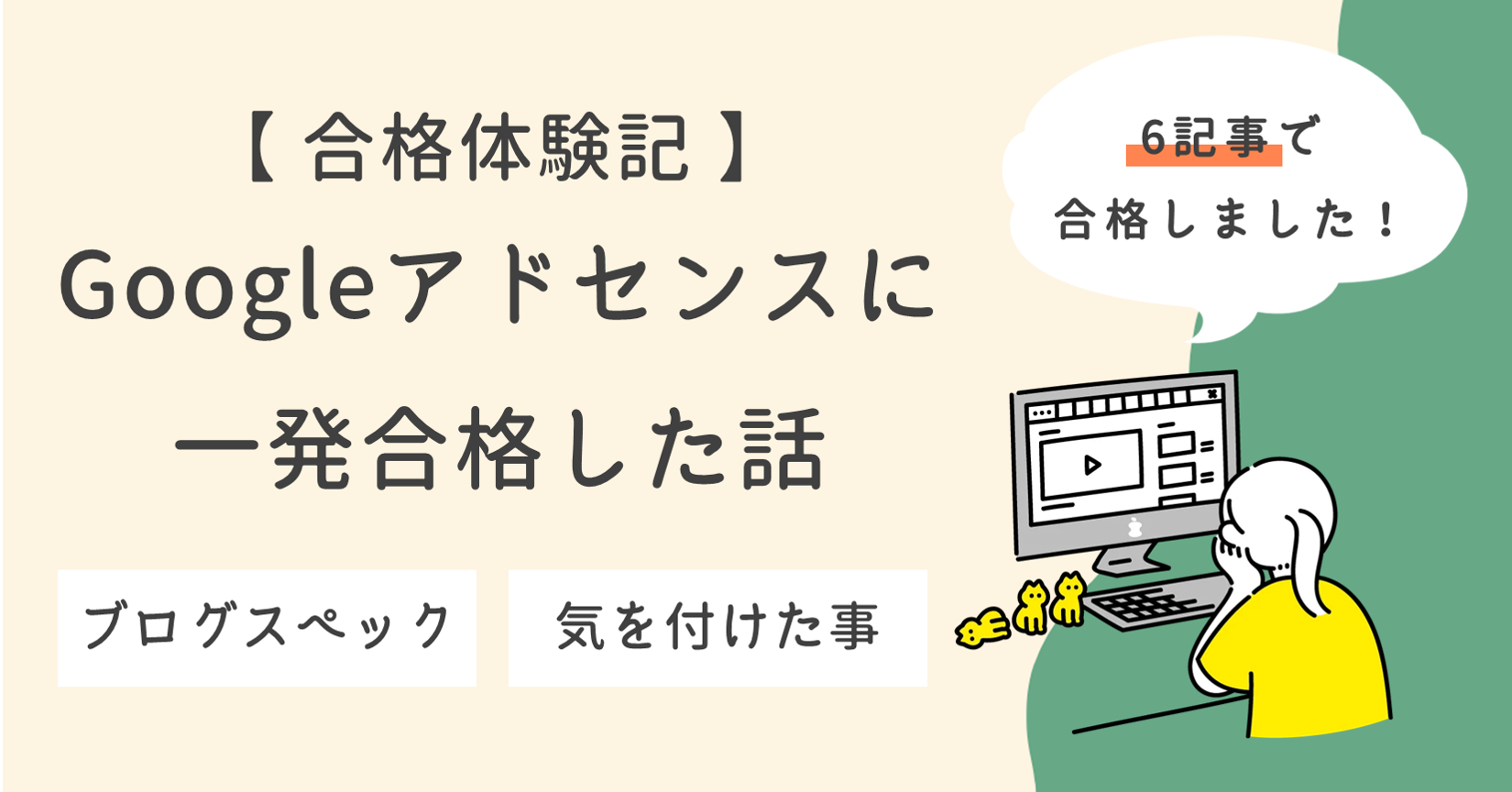


コメント